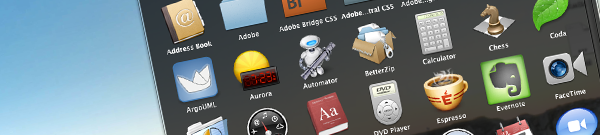
Pour ce premier «vrai» article, j’ai décidé de vous présenter les 10 applications que j’utilise quotidiennement.
Comme le titre le sous-entend: j’utilise Mac. J’expliquerai peut-être dans un futur billet les raisons de ce choix, mais sachez juste qu’il risque d’y avoir pas mal de billets en rapport avec ce système d’exploitation étant donné qu’il reste mon outil de travail et de divertissement principal.
En tout cas voici sans plus attendre la liste des 10 applications:

On commence par le plus utilisé et évident: le navigateur web. Comme beaucoup de monde j’utilise le browser à l’interface minimaliste proposé par l’ami Google. C’est cette interface qui, dès sa sortie en 2008, m’avait séduit chez le navigateur: elle est simple, légère, on ne garde en premier plan que les fonctions importantes.
Aujourd’hui le nombre d’extensions existantes pour Chrome est important (+ de 10 000 en 2010) et les fonctionnalités telles que la sauvegarde des bookmarks, paramètres, extensions, et mots de passe dans le cloud m’ont déjà sauvé plusieurs fois et font de lui un allié de ma navigation internet. Si vous ne l’avez toujours pas, c’est gratuit et c’est disponible ici.
 On connaît tous l’utilité des flux RSS pour s’abonner à un site ou un blog et être tenu informé de la sortie d’un article. J’utilise Google Reader afin que ma liste de flux soit accessible depuis le net, mais afin de lire confortablement mes flux et avoir le nombre d’articles non lus affiché dans le dock j’utilise l’application desktop Reeder. Il est très simple, joli, et inclut quelques services tels que Twitter, Evernote, Instapaper, etc. faisant de lui mon lecteur RSS préféré. Si ça vous intéresse, ça coûte 7,99€ et c’est par là que ça se passe: reederapp.com/mac.
On connaît tous l’utilité des flux RSS pour s’abonner à un site ou un blog et être tenu informé de la sortie d’un article. J’utilise Google Reader afin que ma liste de flux soit accessible depuis le net, mais afin de lire confortablement mes flux et avoir le nombre d’articles non lus affiché dans le dock j’utilise l’application desktop Reeder. Il est très simple, joli, et inclut quelques services tels que Twitter, Evernote, Instapaper, etc. faisant de lui mon lecteur RSS préféré. Si ça vous intéresse, ça coûte 7,99€ et c’est par là que ça se passe: reederapp.com/mac.
 Chaque fois que j’ai plein de trucs à faire dans tous les sens, j’aime bien faire des listes pour m’y retrouver. Wunderlist est l’outil idéal car après création d’un compte, il vous permet de créer très simplement dans le cloud des tâches et de les organiser par listes. L’avantage de cette solution c’est qu’après vous pouvez retrouver, créer ou modifier vos corvées soit à travers votre navigateur internet, soit à travers les différentes plateformes disponibles: windows, mac, android, iphone et ipad. Bien entendu à chaque tâche peut être attribué une date butoir, un commentaire et après vous pouvez partager vos listes avec vos collaborateurs par mail, et le tout est gratuit c’est pas génial ça? 🙂 Allé hop Wunderlist c’est par là: wunderlist.com
Chaque fois que j’ai plein de trucs à faire dans tous les sens, j’aime bien faire des listes pour m’y retrouver. Wunderlist est l’outil idéal car après création d’un compte, il vous permet de créer très simplement dans le cloud des tâches et de les organiser par listes. L’avantage de cette solution c’est qu’après vous pouvez retrouver, créer ou modifier vos corvées soit à travers votre navigateur internet, soit à travers les différentes plateformes disponibles: windows, mac, android, iphone et ipad. Bien entendu à chaque tâche peut être attribué une date butoir, un commentaire et après vous pouvez partager vos listes avec vos collaborateurs par mail, et le tout est gratuit c’est pas génial ça? 🙂 Allé hop Wunderlist c’est par là: wunderlist.com
 Evernote est présenté comme un carnet de notes super évolué. Le but de cette application et de pouvoir capturer facilement des informations: du texte, des pages web, des photos, des pièces jointes, bref peu importe! Vous pouvez bien entendu trier vos notes mais également les taguer afin de pouvoir les rechercher facilement plus tard et les partager via e-mail ou twitter par exemple. Mais c’est l’accessibilité d’Evernote qui le rend indispensable: comme pour Wunderlist, vous pouvez retrouver, créer et modifier vos notes depuis une dizaine de plateformes (dont les classiques windows, mac, android, iphone et ipad mais aussi blackberry et windows mobile). La version gratuite d’Evernote vous limite à une utilisation de 60Mo/mois: evernote.com
Evernote est présenté comme un carnet de notes super évolué. Le but de cette application et de pouvoir capturer facilement des informations: du texte, des pages web, des photos, des pièces jointes, bref peu importe! Vous pouvez bien entendu trier vos notes mais également les taguer afin de pouvoir les rechercher facilement plus tard et les partager via e-mail ou twitter par exemple. Mais c’est l’accessibilité d’Evernote qui le rend indispensable: comme pour Wunderlist, vous pouvez retrouver, créer et modifier vos notes depuis une dizaine de plateformes (dont les classiques windows, mac, android, iphone et ipad mais aussi blackberry et windows mobile). La version gratuite d’Evernote vous limite à une utilisation de 60Mo/mois: evernote.com
 Si vous possédez une Magic Mouse, un Magic Trackpad, un Macbook Trackpad et que vous trouvez les gestes disponibles sur ces périphériques limités par rapport à vos besoins, alors MagicPrefs est pour vous! C’est une application qui vous permet de déclencher certaines actions en fonction d’un geste particulier. Bien entendu tout est entièrement personnalisable: l’action à effectuer, le nombre de doigts, la sensibilité, le type de geste jusqu’à la position du doigt lors d’un clic! Je l’utilise par exemple pour ma magic mouse afin d’activer le «clic molette» pour ouvrir un lien dans un nouvel onglet lorsque je clique avec un doigt au milieu de ma souris. C’est totalement gratuit et ça se trouve ici: magicprefs.com
Si vous possédez une Magic Mouse, un Magic Trackpad, un Macbook Trackpad et que vous trouvez les gestes disponibles sur ces périphériques limités par rapport à vos besoins, alors MagicPrefs est pour vous! C’est une application qui vous permet de déclencher certaines actions en fonction d’un geste particulier. Bien entendu tout est entièrement personnalisable: l’action à effectuer, le nombre de doigts, la sensibilité, le type de geste jusqu’à la position du doigt lors d’un clic! Je l’utilise par exemple pour ma magic mouse afin d’activer le «clic molette» pour ouvrir un lien dans un nouvel onglet lorsque je clique avec un doigt au milieu de ma souris. C’est totalement gratuit et ça se trouve ici: magicprefs.com
 Quand je suis passé il y a 2 ans à mac, j’ai mis un peu de temps à trouver un bon équivalent à winrar, mais une fois que j’ai trouvé BetterZip je ne l’ai pas lâché! BetterZip permet de faire tout ce que winrar propose sous windows: visualiser les différents fichiers contenus dans un fichier compressé de type .zip .rar les fichiers segmentés (.000 .001 etc.), les fichiers .tar .gz .7z et plein d’autres. On peut bien sûr extraire ces fichiers et en compresser d’autres pour créer une archive à l’extension de son choix et bien entendu l’application gère également les mots de passe. Il existe une version gratuite et une version payante à 19,99$: macitbetter.com
Quand je suis passé il y a 2 ans à mac, j’ai mis un peu de temps à trouver un bon équivalent à winrar, mais une fois que j’ai trouvé BetterZip je ne l’ai pas lâché! BetterZip permet de faire tout ce que winrar propose sous windows: visualiser les différents fichiers contenus dans un fichier compressé de type .zip .rar les fichiers segmentés (.000 .001 etc.), les fichiers .tar .gz .7z et plein d’autres. On peut bien sûr extraire ces fichiers et en compresser d’autres pour créer une archive à l’extension de son choix et bien entendu l’application gère également les mots de passe. Il existe une version gratuite et une version payante à 19,99$: macitbetter.com
 Bien que la désinstallation d’application sous mac soit facile, le simple glisser/déposer dans la poubelle d’une application n’est pas suffisant. En effet, cette méthode supprime certes l’application mais ne supprime pas les fichiers qui lui sont associés comme les préférences, fichiers temporaires et caches. Pour remédier à cela il existe différentes applications dont AppCleaner qui, par un simple glisser/déposer de supprimer une application et tous les fichiers qui lui sont associés. L’application vous permet tout de même de choisir de ne pas supprimer un fichier cache ou de préférence. Elle permet également de supprimer des widgets du dashboard et des plugins. C’est gratuit et c’est par ici.
Bien que la désinstallation d’application sous mac soit facile, le simple glisser/déposer dans la poubelle d’une application n’est pas suffisant. En effet, cette méthode supprime certes l’application mais ne supprime pas les fichiers qui lui sont associés comme les préférences, fichiers temporaires et caches. Pour remédier à cela il existe différentes applications dont AppCleaner qui, par un simple glisser/déposer de supprimer une application et tous les fichiers qui lui sont associés. L’application vous permet tout de même de choisir de ne pas supprimer un fichier cache ou de préférence. Elle permet également de supprimer des widgets du dashboard et des plugins. C’est gratuit et c’est par ici.

VLC me paraît LE lecteur multimédia évident mais je le mets tout de même dans cette liste car je l’utilise tous les jours et il n’est pas fourni de base avec Mac OS. C’est libre, c’est simple, ça intègre les codecs nécessaires à la lecture de la plupart des formats vidéos et audio et c’est par là: videolan.org/vlc
 Transmit est le client FTP ultime pour mac. En plus des fonctionnalités basiques d’un client FTP et d’une interface agréable, il contient des fonctionnalités supplémentaires vraiment sympa: édition directe d’un fichier présent sur un serveur distant, synchronisation avec un dossier local, la possibilité de monter un serveur ftp comme un lecteur disque, intégration de Spotlight, support d’Amazon S3 et encore plein d’autres! C’est un shareware donc il est disponible en version d’essai mais je vous conseille de l’acheter, pour 34$ ça vaut vraiment le coup! panic.com/transmit
Transmit est le client FTP ultime pour mac. En plus des fonctionnalités basiques d’un client FTP et d’une interface agréable, il contient des fonctionnalités supplémentaires vraiment sympa: édition directe d’un fichier présent sur un serveur distant, synchronisation avec un dossier local, la possibilité de monter un serveur ftp comme un lecteur disque, intégration de Spotlight, support d’Amazon S3 et encore plein d’autres! C’est un shareware donc il est disponible en version d’essai mais je vous conseille de l’acheter, pour 34$ ça vaut vraiment le coup! panic.com/transmit
 Espresso est une application permettant de développer pour le web. À l’image de Coda il permet la visualisation (preview) des pages que vous réalisez, un navigateur de code pour visualiser la hiérarchie des balises de vos fichiers, une aide au CSS, autocomplétion, upload ftp, etc. C’est un outil vraiment agréable pour le développement web qui commence vraiment à faire concurrence à Coda! Je l’utilise vraiment pour tout ce qui touche au web: mon site, des tests de CSS pour wordpress, le développement de scripts PHP, etc. Il existe en version gratuite et en version payante ici.
Espresso est une application permettant de développer pour le web. À l’image de Coda il permet la visualisation (preview) des pages que vous réalisez, un navigateur de code pour visualiser la hiérarchie des balises de vos fichiers, une aide au CSS, autocomplétion, upload ftp, etc. C’est un outil vraiment agréable pour le développement web qui commence vraiment à faire concurrence à Coda! Je l’utilise vraiment pour tout ce qui touche au web: mon site, des tests de CSS pour wordpress, le développement de scripts PHP, etc. Il existe en version gratuite et en version payante ici.
Voilà donc ma petite liste d’applications indispensables, mélangeant outils et logiciels. Ayant choisi de n’en présenter ici que 10, j’en présenterai sûrement d’autres au cas par cas 🙂
Si vous avez d’autres applications que vous jugez indispensables et qui ne sont pas dans cette liste, n’hésitez pas à partager en commentaires 😉
Commentaires